Автор: Валерий Шолохов | Категория: Mac OS
Когда вы включаете свой Mac, незаметно для вас выполняется множество процессов по подготовке компьютера к работе. Один из них — проверка списка объектов, которые нужно запустить автоматически, когда вы войдете в свою учетную запись. Обычно этими объектами являются программы, но могут быть также файлы, папки и совместно используемые узлы в компьютерных сетях. Они называются объектами входа.
К большинству из них добавлены приложения, которым требуется выполнение дополнительных функций при запуске. Вот типичные примеры:
- iTunesHelper. Программа iTunes использует это приложение, чтобы определять, когда к компьютеру подключается iPod.
- Transport Monitor. Программа HotSync Manager с помощью этого приложения определяет, подключено ли к компьютеру устройство Palm.
- Microsoft AU Daemon. Программы, входящие в состав Microsoft Office, используют это приложение, чтобы проверить, имеются ли для них еще не установленные обновления.
Объекты входа достаточно важны, однако не все из них жизненно необходимы. Например, какой-то объект может быть установлен для требований программы, которой вы больше не пользуетесь, или открывает при запуске компьютера файл или папку, с которыми вам уже не надо работать, сразу после включения компьютера.
Какой бы ни была причина, результат один: такие объекты только замедляют загрузку компьютера и напрасно расходуют системную память. Поэтому время от времени следует проверять список объектов входа и удалять те из них, которые перестали быть необходимыми.
Для удаления объектов входа выполните следующее:
1. Нажмите «Системные настройки» (System Preferences) на панели Dock. Откроется окно «Системные настройки» (System Preferences).
2. Нажмите «Пользователи и группы» (Users & Groups). Откроется окно «Настройки пользователей и групп» (Users & Groups preferences).
3. Нажмите свою учетную запись.
4, Нажмите вкладку «Объекты входа» (Login Items). Вы увидите список объектов входа.
5. Нажмите объект входа, который хотите удалить.
6. Нажмите знак «-». Объект будет удален.
Это программное обеспечение является аббревиатурой от «Microsoft Auto-Update Daemon», которое относится к приложению, которое работает в фоновом режиме (общий термин, для которого Daemon используется в операционной системе) и выполняет задачи автоматического обновления.
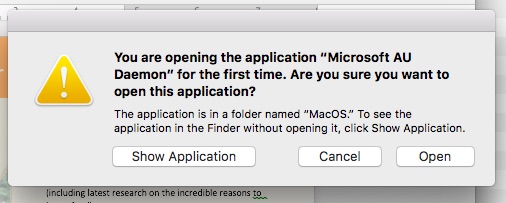
Вот что происходит: когда вы запускаете приложение Microsoft, оно проверяет, доступны ли обновления программного обеспечения. Если это так, нужно запустить другое приложение, чтобы заменить старую копию Word новой; процесс, который делает это, называется «Microsoft AU Daemon», и вы видите приглашение, вероятно, потому, что оно просит ваш компьютер изменить (для установки нового программного обеспечения). Поскольку вы не запускали демон Microsoft AU лично, дважды щелкнув по нему, macOS осторожен и спрашивает вашего разрешения, прежде чем запускать это приложение: операционная система по умолчанию довольно безопасна для этих вещей, поэтому вы должны быть лично вовлечены во все это меняет то, что на вашем компьютере.
Приложение Microsoft AU Daemon запрашивает обновления на серверах Microsoft и проверяет ключ продукта Office. Если вы не хотите открывать это приложение и не хотите получать командную строку каждый раз, когда открываете приложение Office, выполните следующие действия.
Исправление обновления ноября 2019:
Мы рекомендуем вам попробовать этот новый инструмент. Он исправляет множество компьютерных ошибок, а также защищает от таких вещей, как потеря файлов, вредоносное ПО, сбои оборудования и оптимизирует ваш компьютер для максимальной производительности. Это исправило наш компьютер быстрее, чем делать это вручную:
- Шаг 1: Скачать PC Repair & Optimizer Tool (Windows 10, 8, 7, XP, Vista — Microsoft Gold Certified).
- Шаг 2: Нажмите «Начать сканирование”, Чтобы найти проблемы реестра Windows, которые могут вызывать проблемы с ПК.
- Шаг 3: Нажмите «Починить все», Чтобы исправить все проблемы.
(дополнительное предложение для Advanced System Repair Pro -> Cайт | Лицензионное соглашение | Политика конфиденциальности | Удалить)
Как отключить демон Microsoft AU Daemon
Его влияние на вашу систему должно быть очень близко к 0 — оно работает на всех Mac, которые я использовал в этом веке, и у меня никогда не было проблем.
Если это то, что вы говорите, если вы хотите отключить это.
1) Откройте Системные настройки.
2) Выбор аккаунтов
3) Выберите входы подключения
4) Выберите Microsoft AU Daemon
5) Нажмите на значок «-», чтобы удалить его (или просто нажмите «Удалить»).
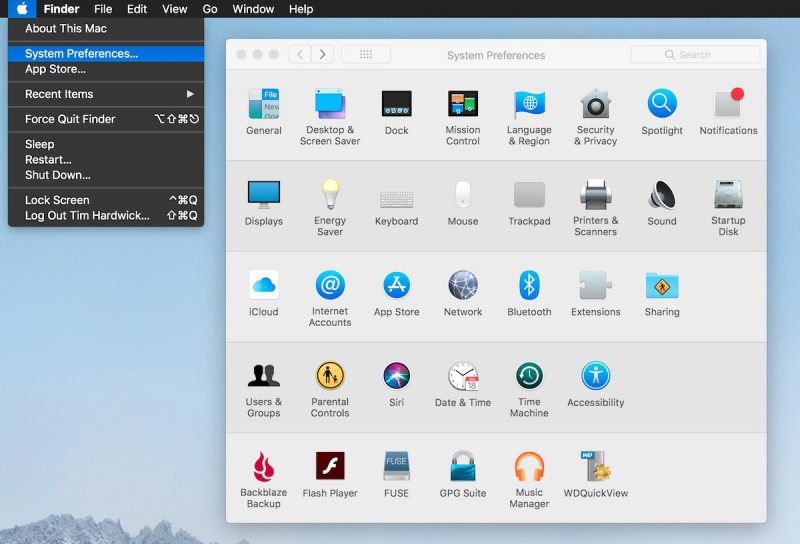
Заключение
Microsoft AU Daemon больше не запускается при запуске программы Office, если отключить ее с помощью вышеуказанного метода. Рекомендуется время от времени проверять наличие обновлений, чтобы получать важные обновления для системы безопасности.
CCNA, веб-разработчик, ПК для устранения неполадок
Я компьютерный энтузиаст и практикующий ИТ-специалист. У меня за плечами многолетний опыт работы в области компьютерного программирования, устранения неисправностей и ремонта оборудования. Я специализируюсь на веб-разработке и дизайне баз данных. У меня также есть сертификат CCNA для проектирования сетей и устранения неполадок.
это сообщение раздражает — могу ли я отключить его или удалить приложение, так как я использую только Word, Excel и Powerpoint. Просто чтобы прояснить, это на Mac с Sierra 10.12.5 и Excel 15.32 Cheers.
Обратите внимание, я спрашивал об этом и на Superuser.
Комментарии
Всего ответов: 1
«Microsoft AU Daemon» означает «Microsoft A uto U pdate Deamon». Я рекомендую регулярно проверять наличие обновлений, поскольку MS обновляет свои продукты довольно часто.
Вы не можете «отключить» проверку обновлений, но вы можете настроить ее на проверку обновлений вручную. Для этого вам следует обратиться на страницы поддержки Office найденный здесь .
Вкратце: запустите Word fe, в строке меню нажмите «Справка», затем нажмите «Проверить наличие обновлений». MS Autoupdate запускается, и в этом окне вы можете выбрать «Проверка вручную» и закрыть окно. После этого «Microsoft AU Daemon» не должен запускаться снова, если вы не проверите вручную обновление.







